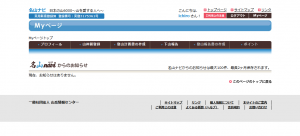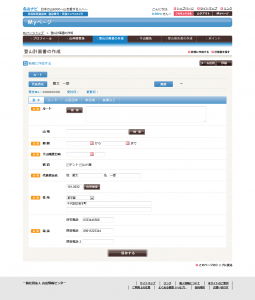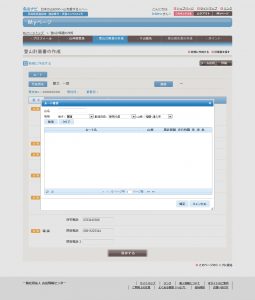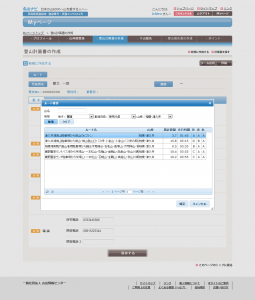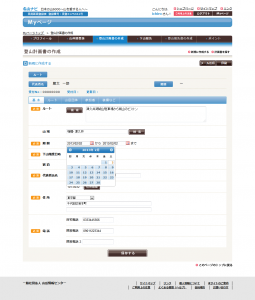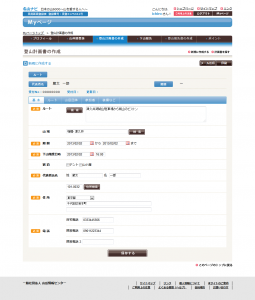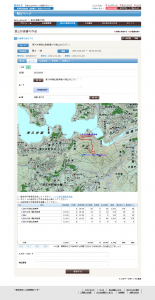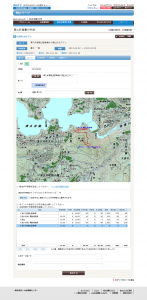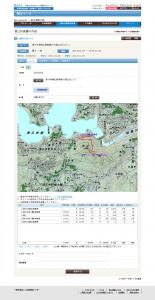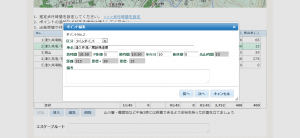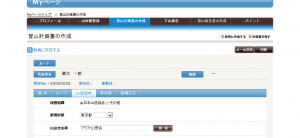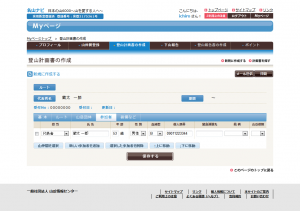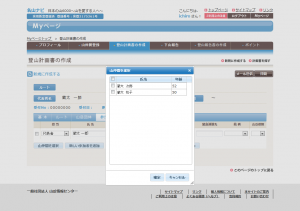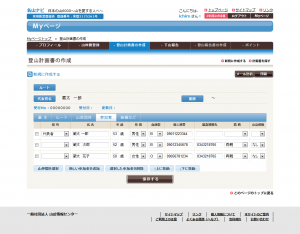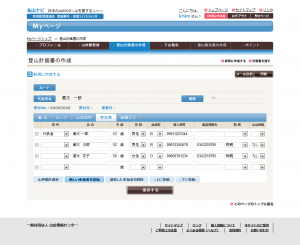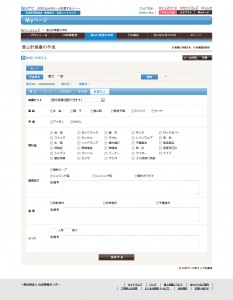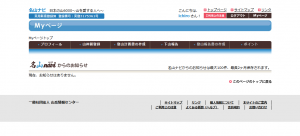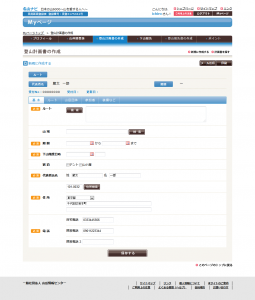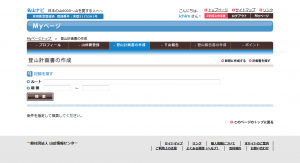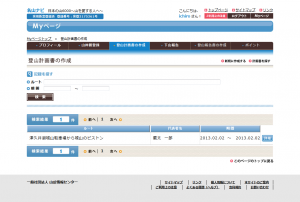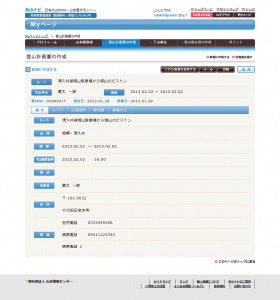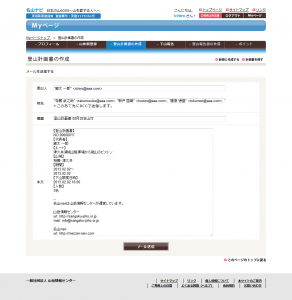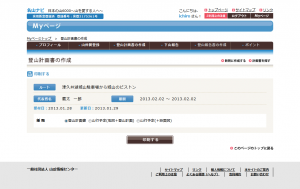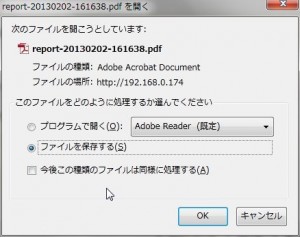名山ナビのルート使用した、登山計画書の作成方法の流れです。
登山計画書を作成する前に、プロフィールの登録・山仲間登録・連絡先一覧の登録を行ってください。
記事の一番下に、登山計画書の出力サンプルがダウンロードできるリンクがあります。
1.MYページ(マイページ)の『登山計画書の作成』タブをクリックし、登山計画書の作成画面を開きます。
2.登山計画書の作成・基本情報入力画面にて、必要項目を入力していきます。
3.ルート検索ボタンをクリックし、名山ナビに登録されているルートから、山行予定のルートを探していきます。
4.検索条件(地方・都道府県・山域)を指定して、ルートの絞り込みを行い、一覧に表示されたルートから山行予定ルートを選択(クリック)し確定ボタンをクリックします。
5.期間(山行予定日)をカレンダーにて設定します。
6.下山限度日時の日付には、山行予定日が自動的に設定されているので、日付の右側に最悪でも何時まで下山するかを 17:00 の形式で入力してください。また、代表者名以降は、プロフィール入力がされていれば、自動的に設定されます。
7.次に、画面上部の『ルート』タブをクリックし、ルート入力画面を開きます。基本情報画面で設定したルート情報が自動的に表示されています。
8.ルート地図下にある、ポイント一覧のポイント発着時間やポイント間の歩行時間の調整を行います。まずは、名山ナビの推定歩行時間を見て、歩行時間を調整したい場合は、『>>>歩行時間を設定』をクリックし、何%プラスするかマイナスするか指定して調整します。
9.調整された時間を確認してOKであれば、次にP休憩(ポイントでの休憩時間)と他休憩(ポイント間での休憩時間)の設定を行います。
10.修正したい行をクリックし色を反転させて、一覧表下部にある編集ボタンをクリックし、下記画像にある画面を開きます。この画面で、休憩時間の入力と歩行時間の調整を行ってください。
11.上記で修正した内容が反映されていることを確認します。
12.山岳団体に所属している場合は、画面上部の『山岳団体』タブをクリックして所属山岳会の設定を行います。プロフィールで設定してあれば、自動的に表示されます。
13.同行者がいる場合は、画面上部の『参加者』タブをクリックし同行者の設定を行います。追加の方法は2種類あり、『山仲間登録』で設定した中から選択するパターンと山仲間登録をしていないメンバーを追加登録する方法があります。
14.『山仲間を選択』ボタンを押して、山仲間一覧を開き同行者を選択して確定を押して下さい。
15.追加されたメンバーの情報を確認してください。間違いがあったり未入力項目があればここで修正・追記できます。
16.また、山仲間登録していないメンバーがいる場合は、『新しい参加者を追加』ボタンを押して行を追加し直接入力を行います。
17.最後に、画面上部の『装備など』タブをクリックし服装や携行品の設定を行います。装備セットのリストから選択してください。基本装備等が自動で設定されます。
登録が完了したら、『保存する』を忘れずに押して、入力データの保存をしてください!
18.次に山行予定のメール送信と印刷についての流れです。MYページ(マイページ)を開き、『登山計画書の作成』タブをクリックします。
19.右側上部にある『計画書を探す』をクリックして、登山計画書の検索画面を開きます。
20.登山計画書の件数が多い場合は、検索条件を入力してから、検索ボタンを押してください。何も指定しない場合は、山行予定日の新しい順に登山計画書が表示されます。
21.表示された登山計画書の一覧より、該当行の右端にある『詳細』ボタンをクリックし、登山計画書の詳細確認画面を開きます。
22.山行予定をメール送信する場合は、画面右上にある『メール』ボタンをクリックします。
23.宛先には、所属山岳会の代表・留守担当のメールアドレスとプロフィール登録の連絡先一覧で設定したメールアドレスが自動で設定されます。本文にコメントがあれば追記して『メール送信』ボタンを押してください。
24.登山計画書を印刷するには、作成した登山計画書を開いて、右上にある『印刷』ボタンをクリックし『印刷する』画面を開いきます。
25.種類より登山計画書または山行予定を選択して、『印刷する』ボタンを押してください。
26.下記のような画面が出たら『OK』を押してください。PDFファイルがダウンロードされます。PDFファイルを開いて印刷することができます。出力イメージは下記画像の下のリンクからご確認ください。
※登山計画書・山行予定の出力サンプルです。リンクをクリックするとダウンロードできます。
>>登山計画書 サンプル(PDF)
>>山行予定(地図+登山計画) サンプル(PDF)
>>山行予定(+断面図) サンプル(PDF)